7 lệnh Windows cổ xưa vẫn cực kỳ hữu ích cho việc khắc phục sự cố ngày nay
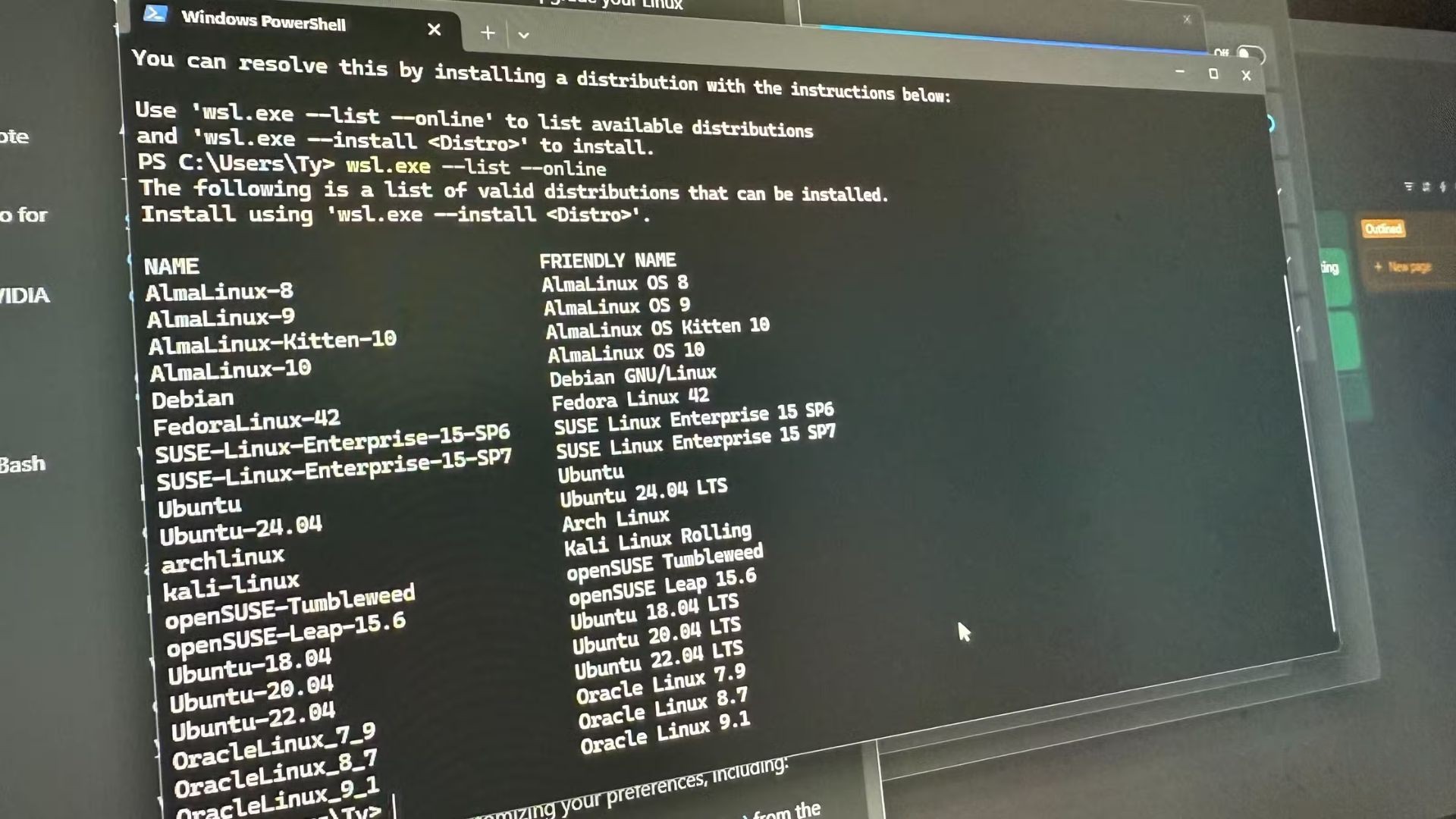
Có lẽ là do thói quen, nhưng dù hiện nay có vô số công cụ sửa chữa PC miễn phí, tôi vẫn luôn khởi động Command Prompt (Dấu nhắc Lệnh) của Windows đầu tiên mỗi khi máy tính của tôi gặp trục trặc.
Các chuyên gia IT và những người dùng thành thạo dường như đều đồng ý về giá trị của Command Prompt; bạn gần như chắc chắn sẽ thấy nó được nhắc đến trong hầu hết các hướng dẫn khắc phục sự cố.
Mặc dù tôi đã sử dụng những lệnh này suốt cuộc đời mình, tôi không hề nhận ra một vài lệnh trong số đó lại có tuổi đời lâu đến vậy. Dưới đây là bảy lệnh cổ xưa đáng ngạc nhiên mà tôi vẫn tin dùng để sửa chữa PC của mình.
Xem thêm: Hướng dẫn cách tự động chuyển đổi giữa chế độ sáng và tối trên Windows 11
1. Lệnh Netstat -a -n -o
Phát hành lần đầu: 1983
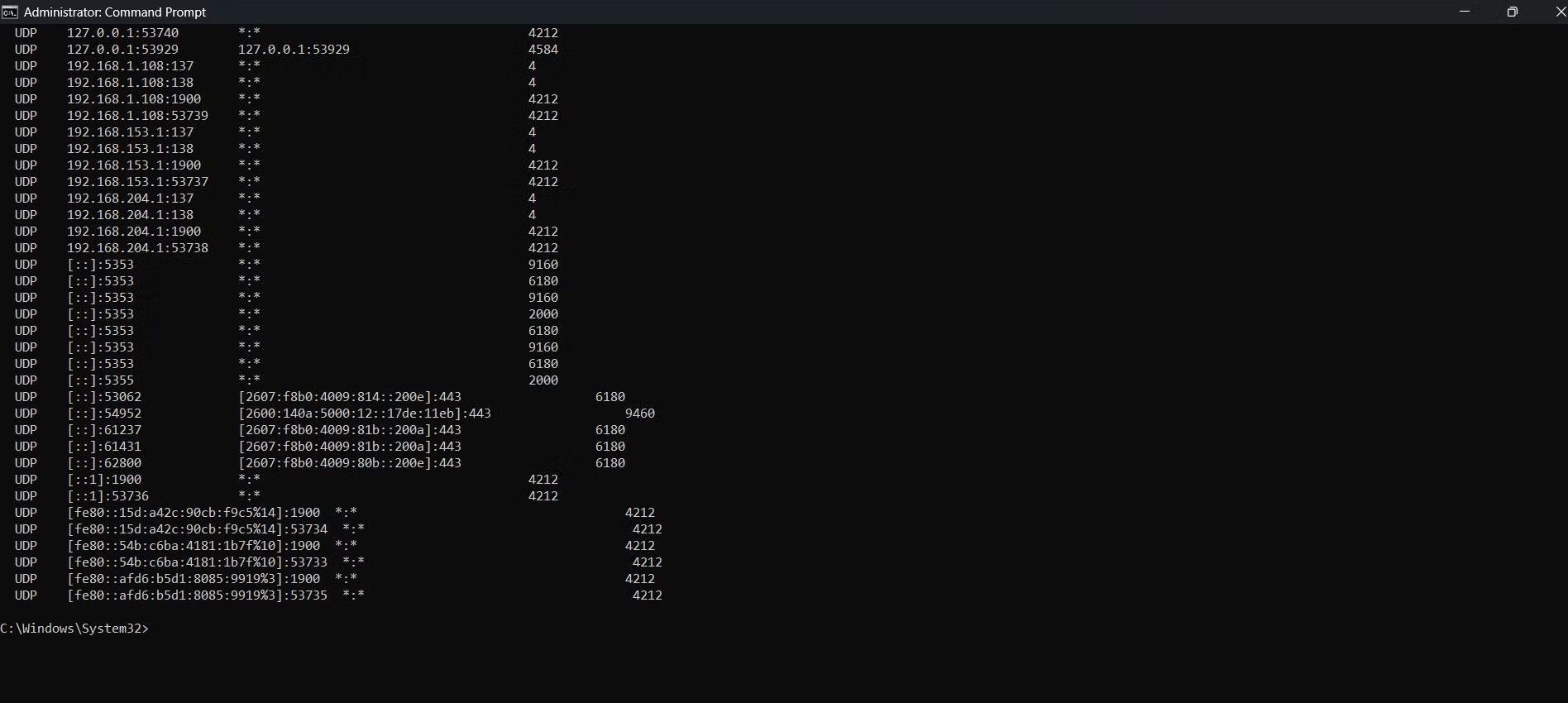
Netstat thường là lệnh đầu tiên tôi chạy khi khắc phục sự cố mạng. Khi không có tham số, nó hiển thị các kết nối mạng đang hoạt động, các cổng đang được sử dụng và trạng thái của các kết nối đó.
- Thêm tham số “-a” sẽ hiển thị tất cả các kết nối và cổng đang lắng nghe.
- Tham số “-n” hiển thị tất cả địa chỉ và cổng dưới dạng số.
- Tham số “-o” hiển thị ID tiến trình (PID).
Tham số “-o” đặc biệt hữu ích vì nó tiết lộ chương trình nào đang chịu trách nhiệm cho kết nối nào. Để tìm tên chương trình bằng PID, bạn nhập lệnh tasklist /fi "PID eq pid" vào Command Prompt.
2. Lệnh Ping -n 100 địa chỉ IP hoặc trang web
Phát hành lần đầu: 1983

Đây là một cách nhanh chóng và đơn giản để xem liệu thiết bị của bạn có kết nối mạng đang hoạt động đến một vị trí mạng cụ thể hay không. Nó cũng tiết lộ độ trễ (latency) giữa lưu lượng mạng và thời gian sống (TTL), hay số bước trung gian (hops) mà gói dữ liệu đã thực hiện để đến đích.
Lệnh này gửi một loạt gói dữ liệu (mặc định là 1 gói mỗi giây) đến một địa chỉ được chỉ định và lắng nghe phản hồi.
- Thêm tham số “-n” quy định số lượng gói dữ liệu cần gửi (ví dụ:
ping -n 100). - Ngoài ra, tham số “-t” cho phép lệnh ping chạy liên tục cho đến khi bị dừng thủ công.
Kể từ khi tôi bắt đầu tự host (self-hosting), tôi luôn sử dụng lệnh ping để kiểm tra xem tôi có thể kết nối đến máy chủ cục bộ hoặc máy chủ từ xa hay không.
3. Lệnh ipconfig /release và ipconfig /renew
Phát hành lần đầu: 1998
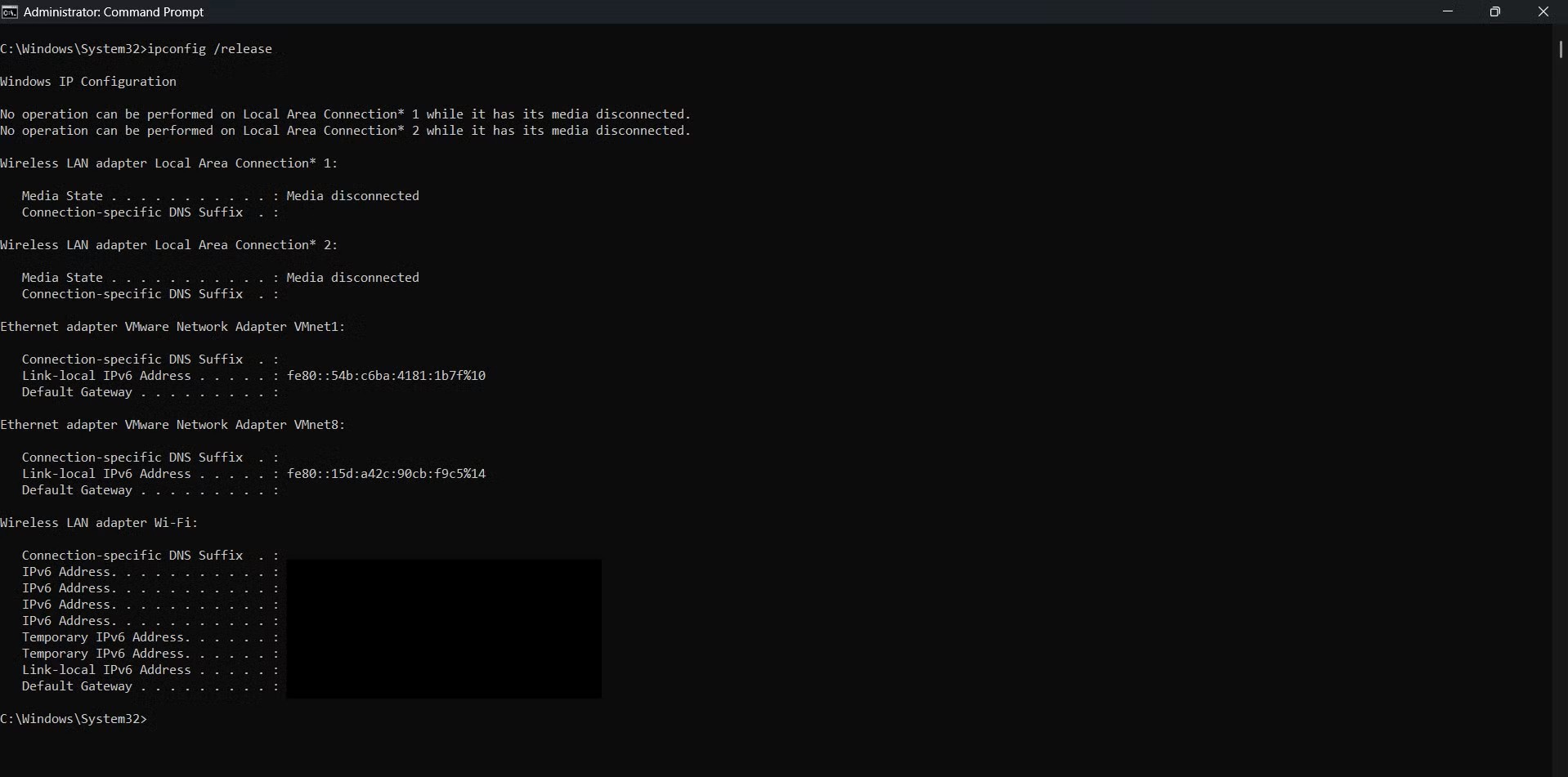
Bên cạnh việc hiển thị trạng thái và cài đặt phần cứng mạng của thiết bị, lệnh ipconfig còn hữu ích để khắc phục các sự cố cấu hình mạng phổ biến. Tôi thỉnh thoảng sử dụng nó để giải quyết các xung đột IP phát sinh khi hai thiết bị được DHCP gán cùng một địa chỉ IP.
Để làm điều này, bạn nhập lệnh ipconfig /release, nhấn Enter, sau đó là lệnh ipconfig /renew.
4. Lệnh DISM /Online /Cleanup-image /RestoreHealth
Phát hành lần đầu: 2009
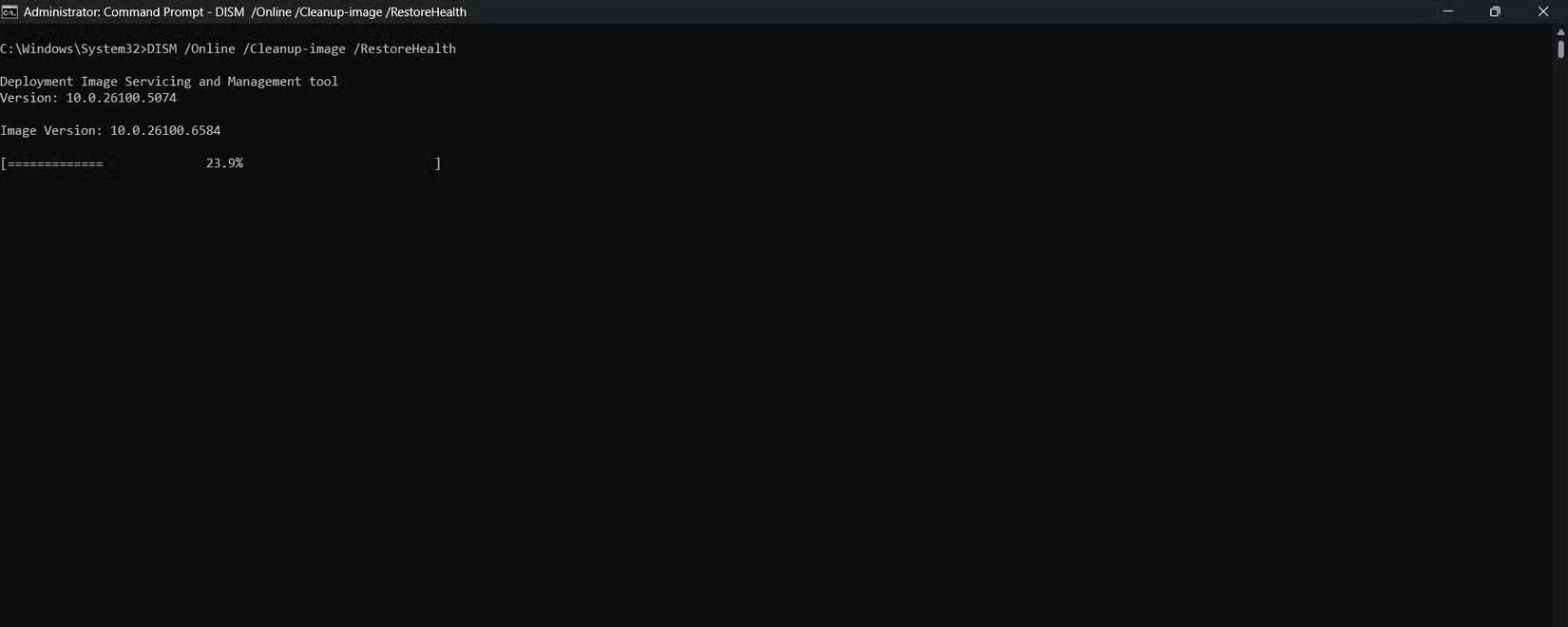
DISM là viết tắt của Deployment Image Servicing and Management, dùng để quản lý các file ảnh cài đặt Windows. Một trong nhiều khả năng của nó là duy trì Windows Component Store (Kho Thành phần Windows), nơi chứa tất cả các thành phần (đôi khi cả các phiên bản khác nhau) tạo nên hệ điều hành Windows. Các file này cần thiết bất cứ khi nào chúng ta cài đặt bản cập nhật Windows lớn hoặc bật/tắt các tính năng của nó.
Lệnh DISM /Online /Cleanup-image /RestoreHealth kiểm tra nội dung của Kho Thành phần Windows và sửa chữa hoặc thay thế bất kỳ file bị hỏng nào.
- Tham số “/Online” cho biết lệnh sẽ làm việc trên hệ điều hành hiện tại.
- Tham số “/Cleanup-image” dọn dẹp mọi dữ liệu không cần thiết trong kho thành phần.
- Tham số “/RestoreHealth” sửa chữa mọi file bị hỏng.
Lệnh này thường được sử dụng cùng với lệnh sfc (System File Checker).
5. Lệnh Sfc /scannow
Phát hành lần đầu: 1998
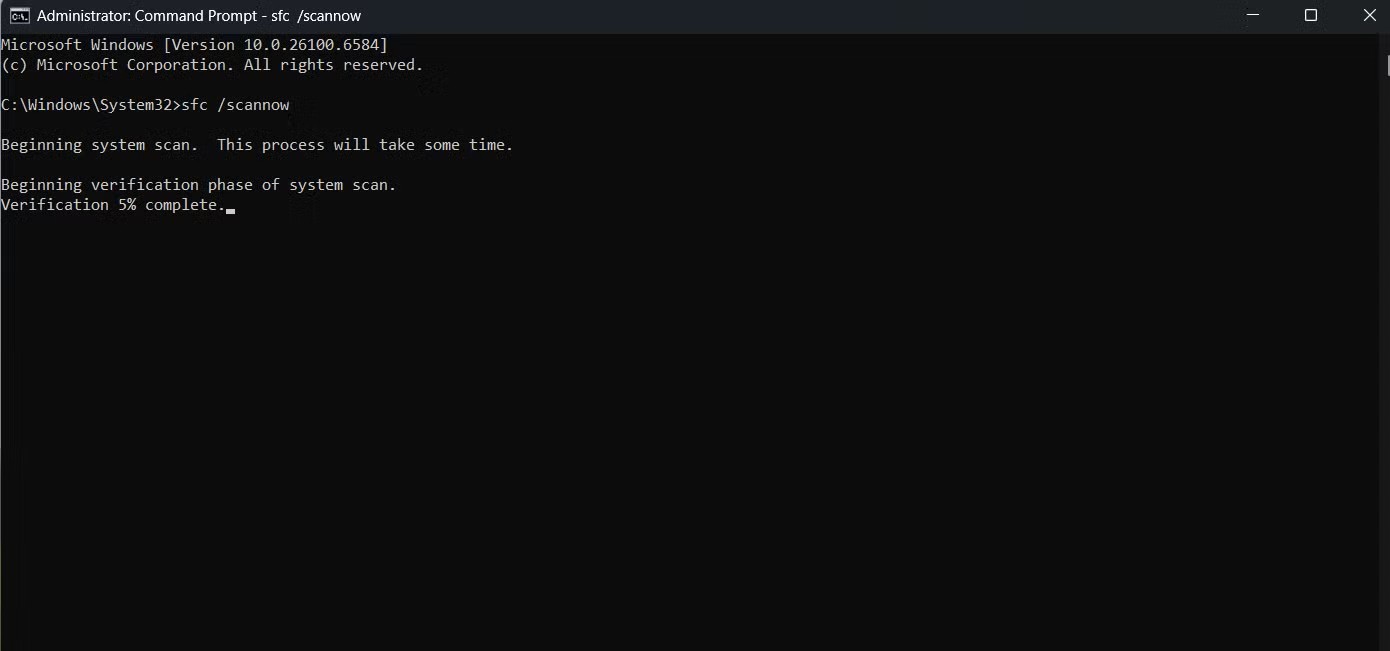
Lỗi hệ điều hành ít phổ biến hơn lỗi chương trình. Tuy nhiên, lệnh sfc (viết tắt của System File Checker) của Windows có thể hữu ích khi hệ điều hành gặp sự cố. Nó có thể xác minh và sửa chữa tính toàn vẹn của hệ điều hành bằng cách sử dụng các bản sao đệm (cached copies) của các tệp hệ thống.
Hiệu quả của nó đôi khi không ổn định, vì hầu hết các lỗi không phải do bản thân hệ điều hành gây ra. Dù vậy, nó đáng để thử trước khi phải sử dụng các phương pháp khắc phục sự cố tốn thời gian hơn. Tháng trước, lệnh này đã giúp tôi tiết kiệm hàng giờ đồng hồ khắc phục sự cố bằng cách giải quyết một lỗi cập nhật Windows dai dẳng trên một máy ảo của tôi.
6. Lệnh powercfg.exe /hibernate off
Phát hành lần đầu: 2004
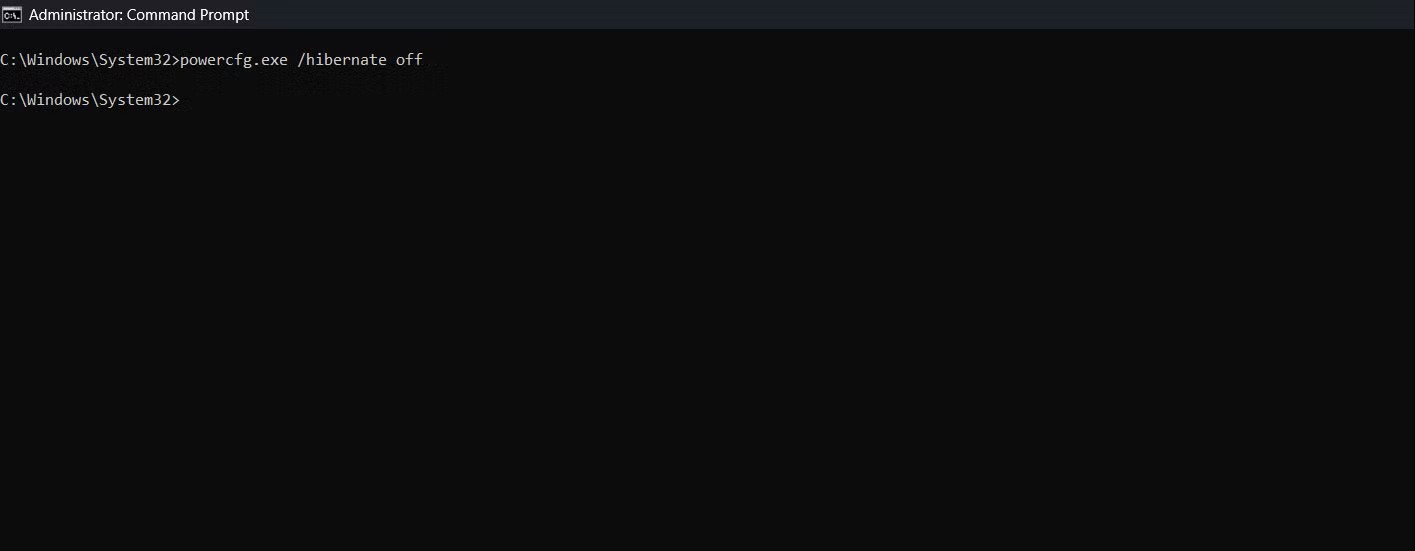
Tính năng ngủ đông (Hibernation) của Windows giống như trạng thái ở giữa chế độ ngủ (sleep mode) và khởi động lạnh (cold boot). Ý tưởng là bằng cách lưu và khôi phục nội dung bộ nhớ vào bộ lưu trữ đĩa khi tắt máy, bộ nhớ có thể được tắt để tiết kiệm điện hơn chế độ ngủ, và máy có thể khởi động lại nhanh hơn so với khởi động lạnh.
Tuy nhiên, tính năng này ít hữu ích trên máy tính để bàn (desktop), và với việc ổ SSD ngày càng nhanh hơn, chế độ ngủ đông đã trở nên hơi lạc hậu.
Mặc dù vậy, chế độ ngủ đông vẫn được bật theo mặc định trong các lần cài đặt Windows mới. Để hoạt động, nó dành một dung lượng đĩa khổng lồ trong tệp hiberfil.sys để lưu trữ nội dung bộ nhớ. Việc tắt chế độ ngủ đông bằng lệnh powercfg.exe /hibernate off cũng xóa tệp hiberfil.sys, nhờ đó có khả năng giải phóng hàng chục gigabyte dung lượng lưu trữ quý giá.
7. Lệnh OOBE\bypassnro
Phát hành lần đầu: 2020
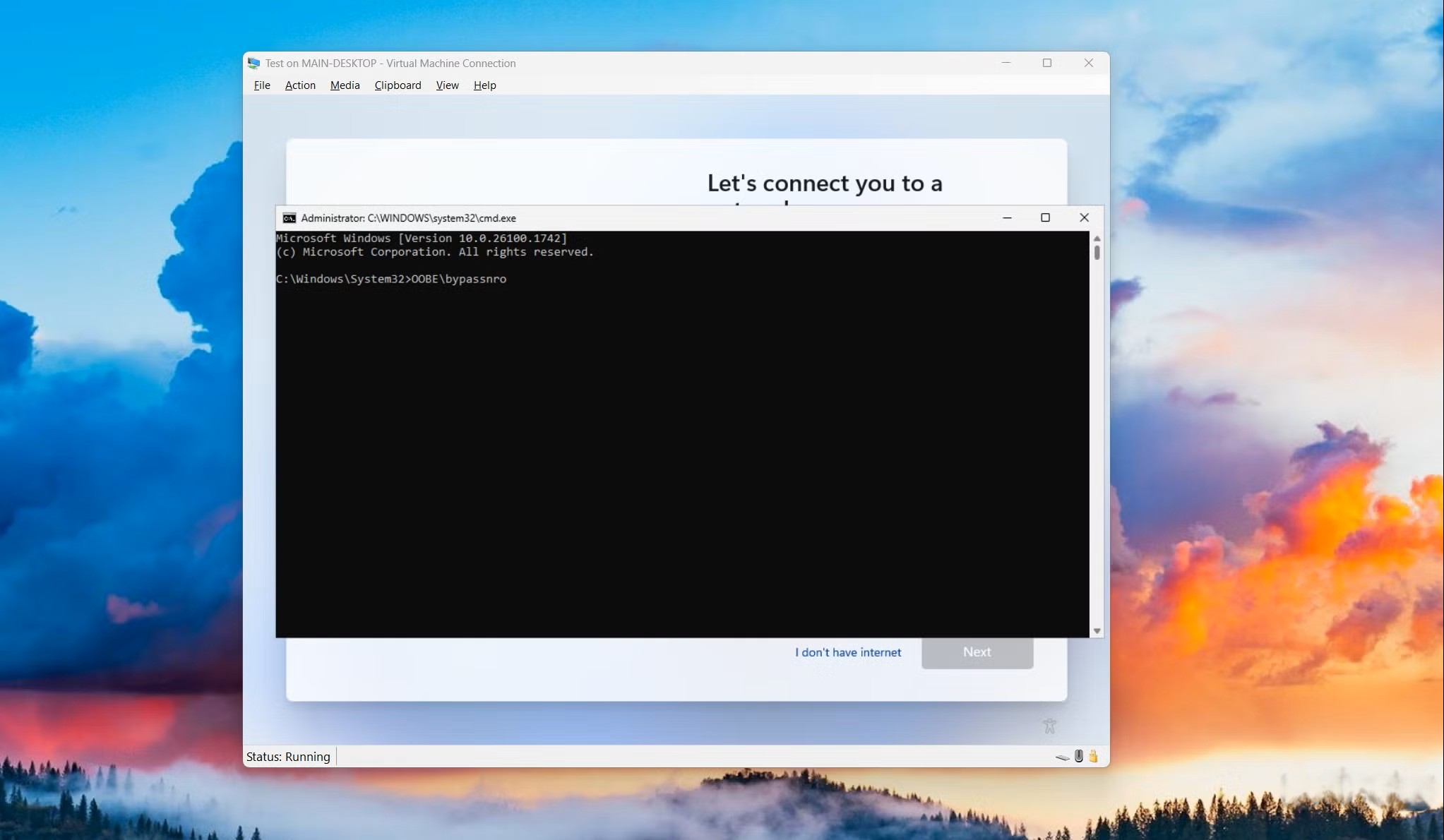
(Lệnh này được truy cập bằng cách nhấn Shift + F10 để mở Command Prompt trong quá trình cài đặt Windows 11).
Lệnh OOBE\bypassnro là lệnh mới nhất trong danh sách, nhưng lại có nguy cơ bị loại bỏ sớm nhất. Nó cho phép người dùng bỏ qua yêu cầu đăng ký tài khoản Microsoft của Windows 11 bằng cách đưa quá trình cài đặt hệ điều hành vào chế độ Trải nghiệm Ngay khi Mở Hộp (Out-of-Box Experience). Về mặt kỹ thuật, lệnh này được thiết kế cho các đơn vị trưng bày bán lẻ, nhưng nó đã giúp tôi thoát khỏi vô số phiền toái khi tôi thiết lập máy ảo cục bộ mà không có kết nối mạng, hoặc khi tôi cài đặt hệ điều hành trên một PC mới xây dựng.
Thật không may, Microsoft dự kiến sẽ loại bỏ lệnh này trong bản cập nhật Windows 11 25H2, khiến việc cài đặt Windows 11 mà không cần kết nối internet và tài khoản Microsoft trở nên khó khăn hơn.
Command Prompt của Windows cẫn là công cụ không thể thiếu
Mặc dù đã có tuổi đời và Microsoft đã cố gắng thay thế nó bằng Powershell (bản thân nó cũng đã 19 tuổi), Command Prompt của Windows – và kho tàng các lệnh của nó – vẫn tiếp tục là một phần không thể thiếu trong bộ công cụ khắc phục sự cố PC của tôi. Đối với một người thích mày mò các tính năng dành cho người dùng thành thạo nhưng chưa đủ kiến thức để trở thành quản trị viên hệ thống (sysadmin), những lệnh này là quá đủ để giúp tôi vượt qua hầu hết các vấn đề.
8. Kết luận
Bảy lệnh Windows cổ xưa được đề cập không chỉ là những công cụ vượt thời gian mà còn là vũ khí mạnh mẽ để khắc phục sự cố và tối ưu hóa hệ thống ngay cả trong thời đại công nghệ hiện nay. Từ việc kiểm tra hệ thống, sửa chữa file đến quản lý mạng, những lệnh này giúp bạn làm chủ PC của mình một cách hiệu quả và nhanh chóng. Hy vọng bài viết đã giúp bạn khám phá lại giá trị của các lệnh này, sẵn sàng áp dụng để giải quyết mọi vấn đề kỹ thuật một cách dễ dàng!
Xem thêm: Hướng dẫn cách chọn mã màu HEX, RGB, HSL từ bất kỳ pixel nào trên Windows 11
Nếu bạn cần thiết bị công nghệ mạnh mẽ để hỗ trợ công việc khắc phục sự cố hoặc muốn nâng cấp setup với laptop, PC chất lượng cao, hãy ghé qua COHOTECH – địa chỉ uy tín cung cấp linh kiện, phụ kiện công nghệ và dịch vụ hỗ trợ kỹ thuật chuyên nghiệp. Đội ngũ COHOTECH luôn sẵn sàng tư vấn, mang đến giải pháp tối ưu và những ưu đãi hấp dẫn. Theo dõi chúng tôi để khám phá thêm nhiều mẹo công nghệ hữu ích!
Bạn đã sử dụng lệnh Windows nào trong số này để khắc phục sự cố chưa? Hãy chia sẻ kinh nghiệm hoặc đặt câu hỏi trong phần bình luận bên dưới nhé! Nếu bài viết này hữu ích, đừng quên like, share và lan tỏa đến bạn bè để cùng làm chủ các công cụ Windows cổ điển. Cảm ơn bạn đã đọc và hẹn gặp lại!






























